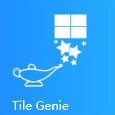Deep Freeze Enterprise(冰点还原精灵)v8.63.20
0
0
- 软件介绍
- 软件截图
- 其他版本
- 下载地址
Deep Freeze Enterprise免费版是款专业性很高且使用范围也很广泛的系统还原工具,当你的电脑遭遇意外时,不论什么原因你的系统出现了故障,它都可以快速的恢复到你原先的状态和设置。软件能够保护你的系统不被更改,能够很好的抵御病毒的入侵以及人为的对系统有意或无意的破坏,不管个人用户还是网吧、学校或企业,都能起到简化系统维护的作用。
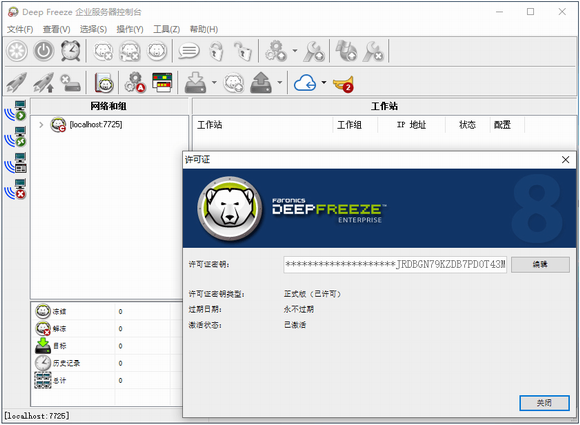
Deep Freeze Enterprise中文版软件特色:
1、适合个人或者是少于5台工作站的电脑使用,它提供了一种终极的电脑防护方案,彻底改变IT专家及家庭用户保护小型电脑使用环境的方式,让电脑常用常新。
2、只需按下重启按钮,电脑就能恢复到冻结状态。用户数据则安全储存在ThawSpace中,在重启过程中得到保留,机器能够保证顺畅高效的运行。
3、可以保护您的硬盘免受病毒侵害,重新恢复删除或覆盖的文件,彻底清除安装失败的程序,并避免由于系统死机带来的数据丢失等问题。
4、只需简单的几步安装,即可安全地保护您的硬盘数据。还原精灵的安装不会影响硬盘分区和操作系统。轻松安装、动态保护、实时瞬间恢复,关键是操作简单啊
5、不论什么原因你的系统出现了故障,它都可以快速的恢复到你原先的状态和设置。它会随时记录你的操作,当前打开的文件,运行着的程序和各项设置。
6、程序安全性能非常高,还没有听说有什么办法能够破解他的系统安全保护。
Deep Freeze Enterprise中文版功能介绍:
获得专利的重启还原技术
通过简单的重启,即可逆转恶意更改或无意更改,消除出现计算机停机的可能性。通过一种非限制性方法来保护系统和提升工作效率。
安全和控制
Faronics Deep Freeze 冰点中提供了增强的安全性,能够保护主引导记录 (MBR) 免遭 Rootkit 注入侵袭,让您的安全性固若金汤。
保护主引导记录 (MBR)
启动控制窗口提供了立即重启的功能
使用隐蔽模式可隐藏 Deep Freeze 冰点系统托盘图标
数据保留
安装 Deep Freeze 冰点后,您可将用户和应用程序数据重定向到非系统或网络驱动器的存储空间中,进而在重启之间保留数据。
将用户和应用程序数据重定向至 Thawed 解冻驱动器,以便在多次重启之间保留数据
使用 ThawSpace 解冻空间存储程序、保存文件或进行永久更改
指定 ThawSpace 解冻空间和主机驱动器的大小
使用 Data Igloo 为网络驱动器上的存储重定向数据
部署和互操作性
您能够通过几个选项轻松部署 Faronics Deep Freeze 冰点。
轻松部署选项包括实现快速网络部署的静默式安装,以及作为映像解决方案一部分的部署
提供将软件作为主映像的组成部分而在多个工作站上部署的选项
绝对保护
Faronics Deep Freeze 冰点可对 IT 系统提供全面保护。
确保重启时能 100% 恢复工作站
提供密码保护和完整的安全性
保护多个硬盘驱动器和分区
集成性和兼容性
Deep Freeze 冰点可兼容多种硬盘驱动器和文件系统
支持多重启动环境
与“快速用户切换”功能兼容
支持 SSD、SCSI、ATA、SATA 和 IDE 硬盘
支持 FAT、FAT32、NTFS、基本磁盘和动态磁盘
提供六种语言的本地化版本
Deep Freeze Enterprise中文版使用方法:
一、安装
在安装之前,你先要保证你的系统没有任何病毒和木马,系统已经安装好了所有的驱动程序,和系统所必须的程序。同时你要保证你的系统没有安装还原精灵,如果有请卸载乾净还原精灵。同时,C盘下的临时文件夹里和IE的临时文件夹里不能有任何的临时文件,如果有请删除掉或着改到其它逻辑盘。
安装过程很简单,一路按NEXT下去就行,安装完成以后会自动重启,重启以后如果你想修改“DeepFreeza”的管理员密码,你就要按CTRL+ALT+SHIFT+F6呼出DeepFreeze的控制面板(或按住SHIFT点击系统右下图标)
,然后输入你想设置的密码,重复输入点OK。请注意这个时候安装成功了的话,DeepFreeze在任务栏的图标为不闪烁就表示成功了。
二、使用
安装完毕DeepFreeze后,如果你想更新什么游戏,或是安装新的软件。那么首先你要按:
CTRL+ALT+SHIFT+F6呼出DeepFreeze的控制面板,这个时候DeepFreeze会提示你要你输入管理员密码,输入密码后,可以看到所示的控制区。
DeepFreeze默认的是开机就还原,这里选择第三项也就是不还原,然后重新启动。
重新启动后,你就可以开始更新你的游戏,或安装软件等操作了。
做完你所要做的事情后,再按CTRL+ALT+SHIFT+F6呼出DeepFreeze,选择开机就还原,就完成了DeepFreeze的转存了。重新启动,就可以看到你安装的那些新的软件都在上边了。
BOOT THAWED ON NEXT(后面可以选择)是重起几次还原,用于游戏更新一般选择默认一次还原就行了,重起后把你需要修改或更新的文件游戏搞好再重起就达到了你更新游戏的目的。
三、卸载
关于卸载,这个是重点。在卸载之前同样的要先设置不还原,然后打开控制面板,选择添加删除程序。找到DeepFreeze选择删除就可以了。删除后,请重新启动。你会看到开机的时候系统文件发生了变化,这就代表DeepFreeze已经完全删除了。
卸载说明:如要卸载,先呼出deep,然后选择最后一项(即BOOT Thawed),然后按确定,跟着再反安装就可以卸载了。
Deep Freeze Enterprise中文版常见问题:
一、如何操作冰点还原保留数据?
安装软件之后,如果我们要在电脑上拷贝文件或安装软件时,重启之后就会消失,那如何操作才能保留电脑数据呢。
1、当我们在windows工作站上安装冰点软件时,可以保留文件和文件夹设置在一个解冻的状态。保留数据,您将首先需要确保你有一个位置是不受冰点保护,用户数据可以保存地方。这个位置可以是ThawSpace解冻空间由冰点或物理分区,为用户创建一个解冻的位置数据。
2、从冰点还原的“驱动器”选项卡配置管理器中可以设置特定卷作为解冻。不建议设置系统卷(在大多数情况下,C:\)解冻。如果没有第二个分区ThawSpace可以作为创建虚拟分区保存数据。
3、创建一个ThawSpace,打开配置管理员,点击驱动器选项卡在创建您的工作站安装包。创建一个ThawSpace选择驱动器,大小,和主机驱动您想使用并单击Add按钮ThawSpace部分的驱动器选项卡。一旦创建配置管理员的工作站上安装文件必须保存,然后部署到客户机工作站。一旦安装了ThawSpace将显示为一个有文化修养的卷在我的电脑。
4、请确保ThawSpace的大小不超过您的主机驱动器上的空闲磁盘空间,也是配置为对你的重定向数据有足够的空闲磁盘空间。将用户映射到解冻的位置。一旦您已经创建了一个解冻用户配置文件可以映射位置。Faronics数据库可以用来将概要文件重定向到解冻的位置。重定向用户配置文件已经存在:
1.确保用户配置文件你想重定向没有任何资源使用和锁定。
2.与管理权限登录到工作站。
3.从数据的“用户配置文件重定向”选项卡中,选择你想重定向用户,选择“自定义位置”选项中的“用户配置文件位置”区域。
二、冰点还原精灵怎么删除
软件是利用驱动的形式加入操作系统的内核模块中来实现其还原功能的,它必须依附于原来的系统,一旦进入另外一个系统,它的还原功能就失效了,另外冰点的加载优先级非常高,而且加载之后在当前系统不能停止不能禁用也不能删除。
具体删除步骤如下:
1、启动控制
按下快捷键(Ctrl+Alt+Shift+F6)或者是:按住键盘上的“shift”键,然后双击属性栏中的软件图标,输入密码(是自己安装时的自定义密码),调出冰点精灵的设置界面,将状态设置成“启动后解冻”,然后点击在“应用并重启”。
2、关闭冰点还原
电脑重新启动后,我们就会发现系统托盘(右下角显时间处),冰点精灵的图标上多了一个“X”就代表已禁用了冰点的还原功能。
3、卸载导向
确定冰点禁用后,运行冰点精灵的安装程序,这时安装程序就会自动检测电脑里是否安装冰点还原,并给出卸载向导界面,如果电脑已经安装软件,就会提示DeepFreeze已经安装,原来的“下一步”会变成“卸载”,这样就可以直接点击“卸载”进行下一步。
4、果断点击“卸载”
软件截图
本类最新
- 本类周排行
- 本类总排行
- 本类推荐